Tabla de Contenido
![]() Artículos Relacionados
Artículos Relacionados
Cómo restablecer el Apple Watch sin ID de Apple
"¿Alguien sabe cómo restablecer el Apple Watch sin un ID de Apple? Acabo de comprar uno en OfferUp y ahora el vendedor no responde para darme sus datos como dijo." -Pregunta de Reddit.
Si has adquirido recientemente un Apple Watch de alguien, es importante que aprendas a restablecer el Apple Watch sin ID de Apple. Aunque pueda parecer sencillo, pocas personas están familiarizadas con el restablecimiento satisfactorio de un reloj Apple. Sin embargo, eso ya no será así porque este tutorial ha venido a poner las cosas en su sitio. Aprenderás a restablecer tu reloj Apple fácilmente y a utilizarlo de nuevo. A continuación encontrarás un breve resumen de los métodos que se tratarán en este artículo.
| Métodos para reiniciar el Apple Watch | Eficacia | Dificultad |
| Con el iPhone emparejado | Alto: puedes realizar un reinicio directamente en el Apple Watch o utilizando un iPhone. | Fácil |
| Sin iPhone emparejado | Alto: te permite restablecer tu Apple Watch utilizando botones físicos. | Fácil |
| Sin código de acceso | Moderado - es útil para relojes de segunda mano o sin código de acceso. | Fácil |
| Bonus: Restablecer iPhone/iPad | Alto - El software de desbloqueo de iPhone puede restablecer de fábrica tus dispositivos bloqueados sin ningún código de acceso ni ID de Apple. | 1-clic |
Cómo restablecer el Apple Watch sin ID de Apple (con el iPhone enlazado)
Si no tienes un ID de Apple y has vinculado tu reloj a un iPhone, es posible restablecer de fábrica el reloj y eliminar el bloqueo de activación sin ID de Apple. Esto es posible utilizando la app Apple Watch que se vincula a tu iPhone. Por tanto, puedes realizar el restablecimiento de fábrica tanto en tu Apple Watch como en tu iPhone. A continuación explicaremos por separado cómo funciona cada método.
En el iPhone
Con un iPhone, puedes restablecer fácilmente de fábrica tu Apple Watch sin introducir tu ID de Apple. Sin embargo, es importante recordar que este proceso implica borrar todos los datos y ajustes de tu Apple Watch. Por lo tanto, tendrás que volver a configurarlo después. Si eso te suena bien, puedes seguir los pasos que se indican a continuación:
Paso 1. Acerca tu iPhone y tu Apple Watch. A continuación, abre la app Apple Watch en tu iPhone. Ve a la pestaña "Mi reloj" y selecciona tu reloj de la lista de relojes conectados.
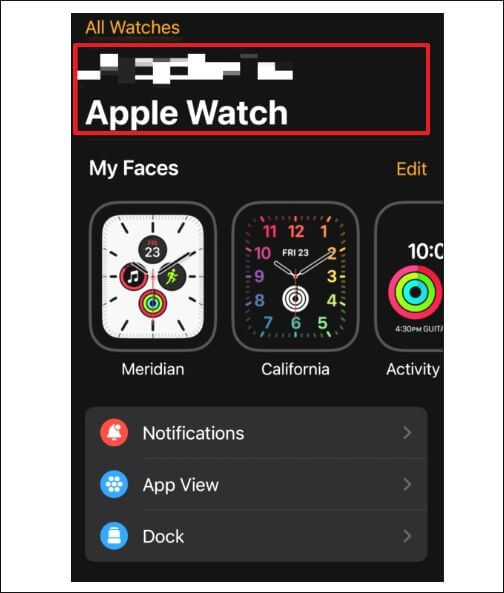
Paso 2. Toca el icono de información y selecciona "Desvincular Apple Watch". Cuando aparezca una ventana emergente, toca de nuevo "Desvincular Apple Watch'".

Paso 3. Introduce tu contraseña y, a continuación, pulsa el botón Desemparejar.
Paso 4. Vuelve al menú "Mi reloj". Pulsa "General" y desplázate hasta la opción "Restablecer".
Paso 5. A continuación, pulsa "Borrar contenido y configuración del Apple Watch" y confirma tu selección. Además, pulsa "Eliminar todos los planes de telefonía móvil" y confirma tu selección para iniciar el proceso de restablecimiento.
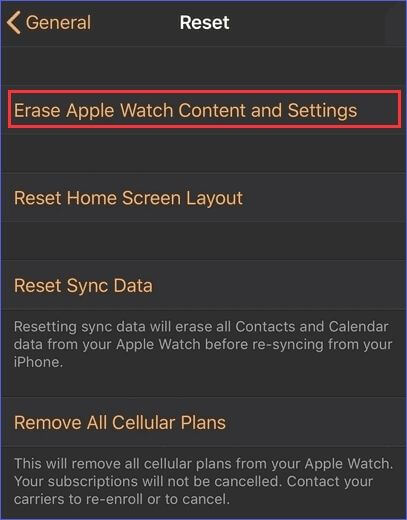
En el Apple Watch
Si no tienes un ID de Apple, puedes borrar tu Apple Watch, siempre que conozcas su código. Este proceso borrará todos los datos y ajustes de tu reloj y te permitirá volver a utilizarlo. Una función integrada habilita la función de restablecimiento en tu Apple Watch; por lo tanto, no es necesario utilizar la app Apple Watch. Sigue los pasos que se indican a continuación:
Paso 1. Ve a los Ajustes de tu Apple Watch y pulsa en "General".
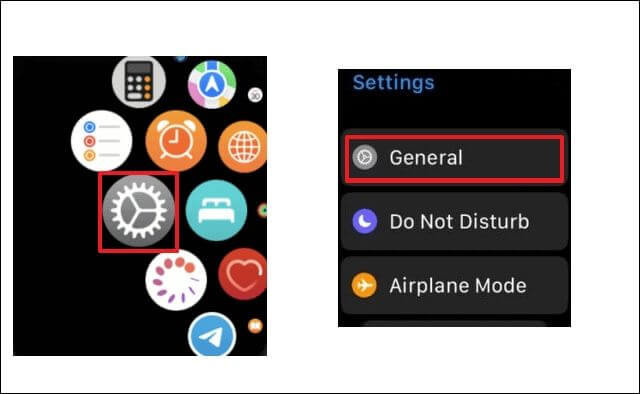
Paso 2. Toca Restablecer y, a continuación, "Borrar todo el contenido y la configuración". Introduce la contraseña de tu ID de Apple para confirmar el proceso.
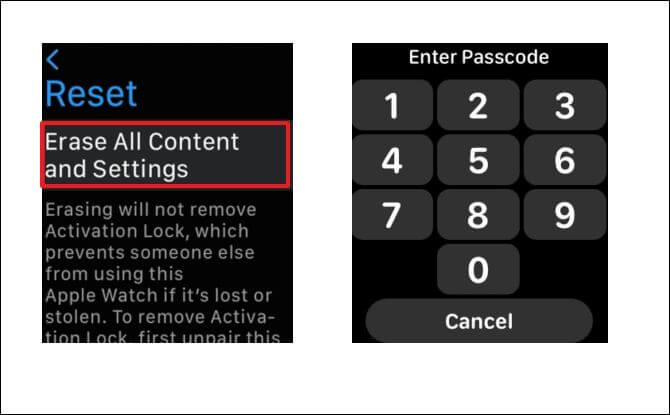
Paso 3. A continuación, pulsa el botón "Borrar todo" para terminar de restablecer tu Apple Watch y restaurarlo.
Cómo restablecer el Apple Watch sin ID de Apple (sin iPhone emparejado)
Los métodos comentados anteriormente implicaban restablecer un Apple Watch que hayas emparejado con tu iPhone. ¿Qué ocurre si no has vinculado tu reloj? Para restablecer tu Apple Watch en esta situación, tendrás que utilizar los botones físicos. Este método también es eficaz y borrará todo el contenido y los ajustes de tu reloj. Sigue los pasos que se indican a continuación para aplicarlo:
Paso 1. Conecta tu Apple Watch a un cargador para evitar que se desconecte a mitad de camino.
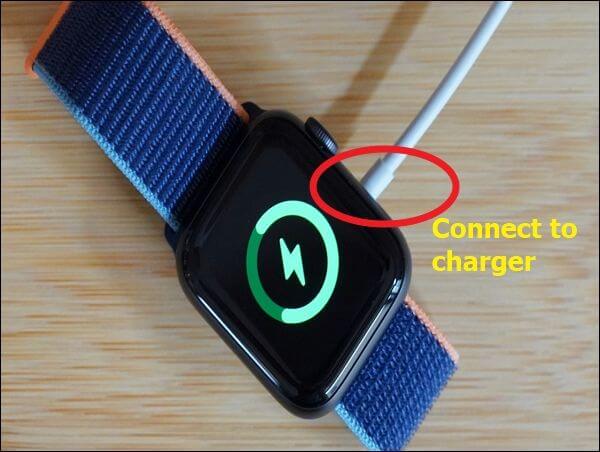
Paso 2. A continuación, mantén pulsado el botón lateral hasta que aparezca el control deslizante de Apagado.
Paso 3. Toca en "Borrar todo el contenido y la configuración". Sigue las siguientes instrucciones para terminar de restablecer tu Apple Watch mediante botones. En este método, no necesitarás proporcionar tu ID de Apple.
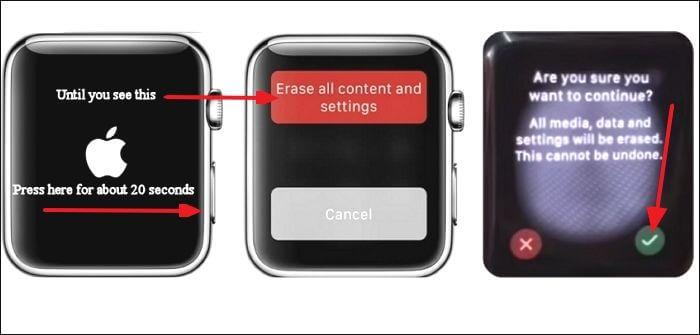
Consejo: ¿Qué pasa si no tengo un código de acceso?
En los métodos anteriores, hemos visto que puedes restablecer tu Apple Watch utilizando el código de acceso de tu dispositivo en caso de que no tengas el ID de Apple. Sin embargo, ¿cómo puedes hacerlo si no recuerdas el ID de Apple o el código de acceso? ¿Es posible restablecer de fábrica tu dispositivo sin introducir el código de acceso? Si te encuentras en esta situación, primero tendrás que conectar el dispositivo a un cargador y, a continuación, seguir los pasos que se indican a continuación:
Paso 1. Pulsa el botón lateral de tu Apple Watch y suéltalo cuando aparezca el menú Apagar.
Paso 2. A continuación, mantén pulsada la Corona Digital. Pulsa Restablecer y confirma tu selección. Este paso iniciará el proceso de restablecimiento completo para eliminar todos los datos y ajustes de tu Apple Watch.
Paso 3. Para confirmar tu selección y proceder al restablecimiento de fábrica de tu Apple Watch, pulsa el icono de la marca de verificación verde. Ya está. Ahora restablecerás de fábrica tu Apple Watch sin necesidad de un código de acceso.
Bonus: Cómo resetear el iPhone sin ID de Apple
Si tienes un iPhone pero no tienes su ID de Apple o código de acceso, te resultará casi imposible acceder al dispositivo y utilizarlo. Sin embargo, eso no debería preocuparte más porque tenemos una herramienta de terceros para ayudarte a restablecer el iPhone y eludir el requisito del código de acceso o ID de Apple.
La mejor herramienta para restablecer cómodamente tu iPhone es EaseUS MobiUnlock. Esta herramienta te permite borrar el requisito del ID de Apple en tu iPhone, iPad o iPod Touch. Después, puedes iniciar sesión en tu dispositivo con un nuevo ID de Apple o crear otra cuenta. EaseUS te permite desactivar el tiempo de pantalla sin contraseña y acceder a tu iPhone libremente.
Las principales características de EaseUS MobiUnlock son las siguientes:
- Eliminar el ID de Apple del iPhone sin contraseña (y de otros dispositivos Apple).
- Desbloquea un iPhone en caso de que hayas olvidado el código de acceso del iPhone o se haya desactivado.
- Elimina la cuenta de iCloud del iPhone.
- Restablecer un iPhone y crear una cuenta nueva.
- Desactiva el cifrado de la copia de seguridad de iTunes sin contraseña.
Para empezar a utilizar EaseUS MobiUnlock hoy mismo, puedes descargar e instalar fácilmente una versión gratuita del software en tu ordenador. A continuación, puedes seguir los siguientes pasos para restablecer el iPhone utilizando EaseUS MobiUnlock:

Conclusión: Resuelto 'Cómo restablecer el Apple Watch sin ID de Apple'
En este artículo se explica cómo restablecer el Apple Watch sin el código de acceso del ID de Apple. Puedes restablecer tu Apple Watch tanto si está vinculado a tu iPhone como si no. Además, es posible restablecer de fábrica el reloj si lo has comprado de segunda mano o has olvidado el código de acceso.
Asegúrate de probar todos los métodos aquí expuestos si quieres restablecer tu Apple Watch fácilmente. Además, si tienes un iPhone y quieres restablecerlo sin un ID de Apple, la mejor herramienta que puedes utilizar es EaseUS MobiUnlock. Asegúrate de descargar este software y prueba a utilizarlo hoy mismo.
Cómo restablecer de fábrica el Apple Watch sin ID de Apple Preguntas frecuentes
A continuación encontrarás las preguntas más frecuentes sobre cómo restablecer de fábrica el Apple Watch sin ID de Apple.
1. ¿Cómo puedo desemparejar mi Apple Watch sin ID de Apple?
Puedes desemparejar tu Apple Watch de tu iPhone siguiendo los pasos que se indican a continuación:
- Acerca tu iPhone y tu Apple Watch y, a continuación, inicia la app Watch en tu iPhone.
- A continuación, ve a la pestaña Mi reloj y selecciona tu reloj.
- Toca el icono de información y, a continuación, selecciona Desvincular Apple Watch. Cuando aparezca una ventana emergente, vuelve a pulsar Desvincular Apple Watch.
- Introduce tu contraseña y, a continuación, pulsa el botón Desemparejar.
2. ¿Cómo puedo restablecer de fábrica un Apple Watch de segunda mano para eliminar al propietario?
Si has comprado un Apple Watch de segunda mano y no tienes el código de acceso del Apple Watch, puedes restablecerlo de fábrica siguiendo los pasos que se indican a continuación:
- Pulsa el botón lateral de tu Apple Watch y suéltalo cuando aparezca el menú del botón de encendido.
- A continuación, toca la opción APAGAR y selecciona Borrar todo el contenido y los ajustes.
- Pulsa el icono de marca de verificación verde para confirmar tu selección y proceder a restablecer de fábrica tu Apple Watch. Una vez hecho esto, podrás establecer un nuevo ID de Apple y un nuevo código de acceso para el dispositivo.
3. ¿Cómo hago un reinicio completo de mi Apple Watch?
Puedes realizar un restablecimiento completo directamente en el Apple Watch o utilizando un iPhone vinculado a él. Para realizar un restablecimiento completo directamente en el reloj, puedes seguir los pasos que se indican a continuación:
- Enchufa nuestro reloj para asegurarte de que permanece conectado a una fuente de alimentación.
- Mantén pulsado el botón lateral hasta que aparezca en la pantalla la opción Apagar.
- A continuación, mantén pulsada la Corona Digital y, cuando aparezca la opción Borrar todo el contenido y los ajustes, tócala.
- Pulsa sobre restablecer y confirma tu selección. Este paso iniciará el proceso de restablecimiento completo para eliminar todos los datos y ajustes de tu Apple Watch.

